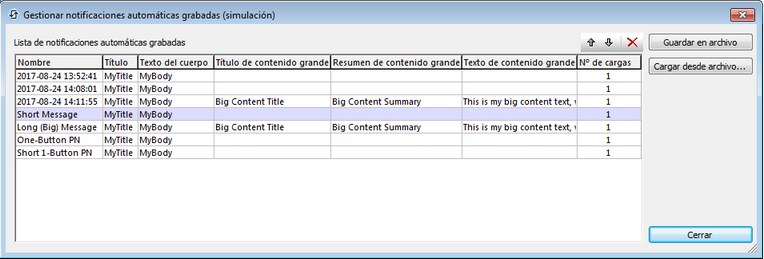Simular notificaciones automáticas
Las notificaciones automáticas (NA) contienen datos relacionados con: (i) el mensaje breve de la NA, (ii) el mensaje largo de la NA y (iii) la carga de la NA. Si la solución remitente y la solución receptora es la misma solución, entonces la simulación de la transferencia de datos entre las partes remitentes y receptoras se lleva a cabo dentro de la simulación de dicha solución. En este caso el proceso de simulación es bastante sencillo.
Sin embargo, si la solución remitente y la solución receptora no es la misma solución, el mecanismo de simulación es distinto: los datos de NA enviados durante una simulación de la solución remitente se graban en un archivo de simulación de NA de MT (que tiene la extensión .mtpnsim). El archivo .mtpnsim se podrá cargar a la hora de simular la solución receptora. El simulador mostrará todos los conjuntos de datos de NA del archivo .mtpnsim y usted podrá seleccionar la NA que prefiere simular.
Grabar datos de simulación de NA
Si mientras se simula una solución remitente desencadenamos un evento que envía una NA, aparece este cuadro de diálogo:
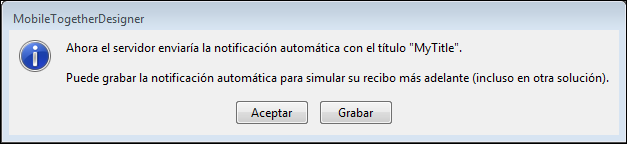
Haga clic en Grabar para grabar los datos de la NA en memoria. Puede grabar varias NA en memoria de esta forma. Cuando cierre la simulación, las NA grabadas se conservan en memoria, pero no se guardan en archivo.
Cuando guarde o cierre el archivo de la solución, MobileTogether Designer le avisará de que hay datos de NA grabados en memoria que están sin guardar y le preguntará si desea guardarlos en un archivo. Si selecciona Sí, los conjuntos de datos de NA grabados en memoria se guardarán en un archivo de simulación de NA de MT en la carpeta de la solución. El nombre del archivo sigue este patrón: NombreDeLaSolución.mtpnsim. Si en la simulación actual o en futuras simulaciones de esta solución se envían más NA, dichas NA se guardarán en el mismo archivo. Cada conjunto de datos de NA del archivo se identifica con un nombre (compuesto por la fecha y hora de grabación de la NA).
Cargar datos de simulación de NA grabadas en el simulador
Cuando quiera cargar un archivo de simulación de NA de MT (archivo .mtpnsim) con datos de simulación de NA grabados, inicie una simulación de la solución receptora (un archivo MTD) y haga clic en el icono Notificaciones automáticas ![]() de la barra de herramientas del simulador. Esto abre el cuadro de diálogo "Gestionar notificaciones automáticas grabadas (simulación)" (imagen siguiente). Haga clic en Cargar desde archivo..., navegue hasta el archivo .mtpnsim que desea cargar y haga clic en Abrir. Los datos de NA grabados se cargarán en el cuadro de diálogo (imagen siguiente) y también en memoria, pero no se guardarán en el archivo MTD inmediatamente. Si vuelve a cargar el archivo MTD sin guardar, tendrá que volver a cargar el archivo .mtpnsim con los datos de NA grabados. Haga clic en Guardar en archivo para guardar en el archivo MTD los datos de NA grabados. Así no tendrá que volver a cargar el archivo .mtpnsim nunca más. Si carga datos de NA de otro archivo .mtpnsim, los datos nuevos sobrescribirán los datos de NA que están en memoria. Si desea sobrescribir datos de NA grabados en el archivo MTD, haga clic en Guardar en archivo en este cuadro de diálogo.
de la barra de herramientas del simulador. Esto abre el cuadro de diálogo "Gestionar notificaciones automáticas grabadas (simulación)" (imagen siguiente). Haga clic en Cargar desde archivo..., navegue hasta el archivo .mtpnsim que desea cargar y haga clic en Abrir. Los datos de NA grabados se cargarán en el cuadro de diálogo (imagen siguiente) y también en memoria, pero no se guardarán en el archivo MTD inmediatamente. Si vuelve a cargar el archivo MTD sin guardar, tendrá que volver a cargar el archivo .mtpnsim con los datos de NA grabados. Haga clic en Guardar en archivo para guardar en el archivo MTD los datos de NA grabados. Así no tendrá que volver a cargar el archivo .mtpnsim nunca más. Si carga datos de NA de otro archivo .mtpnsim, los datos nuevos sobrescribirán los datos de NA que están en memoria. Si desea sobrescribir datos de NA grabados en el archivo MTD, haga clic en Guardar en archivo en este cuadro de diálogo.
En el cuadro de diálogo "Gestionar notificaciones automáticas grabadas (simulación)" (imagen anterior), cada NA grabada aparece en una línea distinta y se enumera con su nombre, sus datos de mensaje largo y su información de carga. Para cambiar el orden de las NA en este cuadro de diálogo seleccione una NA y luego haga clic en el icono Subir o Bajar de la barra de herramientas (imagen anterior). Para eliminar NA de la lista seleccione una NA y haga clic en el icono Eliminar de la barra de herramientas. También puede editar el nombre de las NA (haciendo doble clic en el nombre y editándolo). Los cambios que se realizan en este cuadro de diálogo se guardan en memoria. Recuerde que para guardar los cambios en el archivo MTD debe hacer clic en Guardar en archivo.
Para seleccionar qué NA se usa en la simulación haga clic en la flecha del icono Notificaciones automáticas ![]() de la barra de herramientas del simulador y seleccione una NA. Al hacer clic en la flecha de este icono aparece una lista de todas las NA que están en memoria (imagen siguiente). El orden que tienen las NA en esta lista corresponde al orden que tienen las NA en el cuadro de diálogo "Gestionar notificaciones automáticas grabadas (simulación)".
de la barra de herramientas del simulador y seleccione una NA. Al hacer clic en la flecha de este icono aparece una lista de todas las NA que están en memoria (imagen siguiente). El orden que tienen las NA en esta lista corresponde al orden que tienen las NA en el cuadro de diálogo "Gestionar notificaciones automáticas grabadas (simulación)".
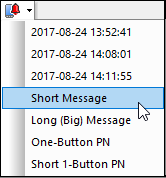
Cuando seleccione una NA de la lista, la solución se simulará como si hubiera recibido la NA seleccionada. Para simular la recepción de otra NA seleccione una NA nueva en la lista desplegable.